Slik filtrerer du spam-meldinger på iPhone

Siden iOS 16.2 har iPhone lagt til funksjonen for å filtrere spam og phishing-meldinger, og hjelpe brukere med å begrense spam og svindelmeldinger.

Siden iOS 16.2 har iPhone lagt til funksjonen for å filtrere spam og phishing-meldinger, og hjelpe brukere med å begrense spam og svindelmeldinger. For øyeblikket er denne funksjonen brukt fra iOS 16.2 og nyere for deg å bruke, selv om denne funksjonen ikke er fullstendig blokkert. Du kan imidlertid kombinere registrering for å blokkere spam-anropsmeldinger på sentralbordet med denne funksjonen for ytterligere å støtte blokkering av spam-meldinger. Artikkelen nedenfor vil veilede deg til å filtrere spam-meldinger på iPhone.
Instruksjoner for å aktivere filtrering av søppelpostmeldinger på iPhone
Trinn 1:
I Innstillinger-grensesnittet på iPhone klikker vi på Meldinger for å justere meldingene på telefonen.

Steg 2:
I dette nye grensesnittet må brukere aktivere modusen Filtrer ukjente avsendere i delen Meldingsfiltrering for å bruke denne funksjonen på iPhone. Denne funksjonen vil sette meldinger fra ukjente kontakter i en egen liste.
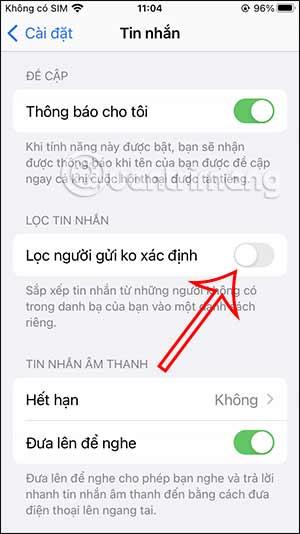
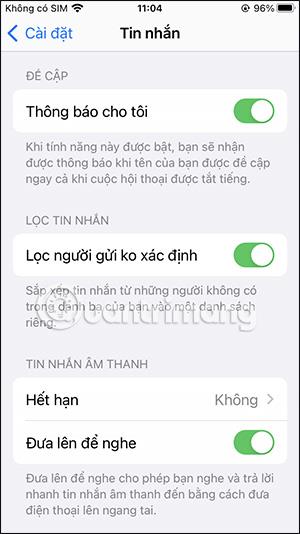
Trinn 3:
Åpne meldingsapplikasjonen på telefonen og klikk deretter på filterelementet i venstre hjørne av grensesnittet som vist for å se meldingsfilterelementene på telefonen.
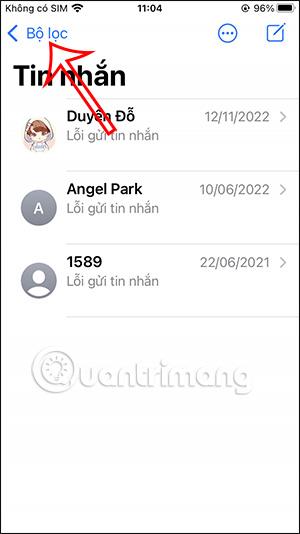
Trinn 4:
Nå vil vi se meldingsfiltreringselementer på telefonen. iPhone oppdager automatisk om en sendt melding er spam og vil klassifisere den som en av tre kategorier: Kjent avsender, Ukjent avsender eller Søppelmelding.

Det vil imidlertid også være tilfeller der meldingen du trenger å lese blir lagt i spammeldingsdelen, og fordi det ikke er noen varsling for disse spammeldingene, må vi sjekke på nytt.
Sound Check er en liten, men ganske nyttig funksjon på iPhone-telefoner.
Bilder-appen på iPhone har en minnefunksjon som lager samlinger av bilder og videoer med musikk som en film.
Apple Music har vokst seg usedvanlig stor siden den første gang ble lansert i 2015. Til dags dato er det verdens nest største betalte musikkstrømmeplattform etter Spotify. I tillegg til musikkalbum er Apple Music også hjemsted for tusenvis av musikkvideoer, døgnåpne radiostasjoner og mange andre tjenester.
Hvis du vil ha bakgrunnsmusikk i videoene dine, eller mer spesifikt, ta opp sangen som spilles som videoens bakgrunnsmusikk, er det en ekstremt enkel løsning.
Selv om iPhone har en innebygd Weather-app, gir den noen ganger ikke nok detaljerte data. Hvis du vil legge til noe, er det mange alternativer på App Store.
I tillegg til å dele bilder fra album, kan brukere legge til bilder i delte album på iPhone. Du kan automatisk legge til bilder i delte album uten å måtte jobbe fra albumet igjen.
Det er to raskere og enklere måter å sette opp en nedtelling/timer på Apple-enheten din.
App Store inneholder tusenvis av flotte apper du ikke har prøvd ennå. Vanlige søketermer er kanskje ikke nyttige hvis du vil oppdage unike apper, og det er ikke morsomt å begynne på endeløs rulling med tilfeldige søkeord.
Blur Video er et program som gjør scener uskarpe, eller alt innhold du vil ha på telefonen din, for å hjelpe oss med å få bildet vi liker.
Denne artikkelen vil veilede deg hvordan du installerer Google Chrome som standard nettleser på iOS 14.









